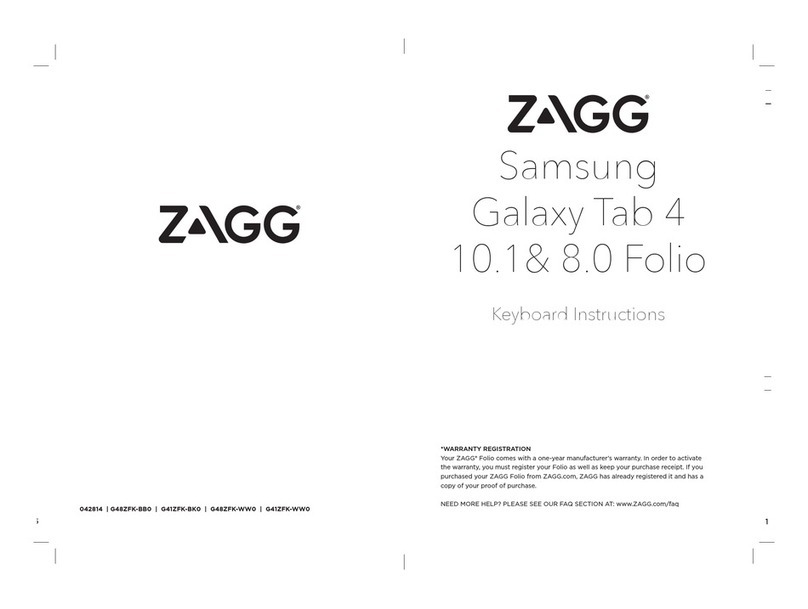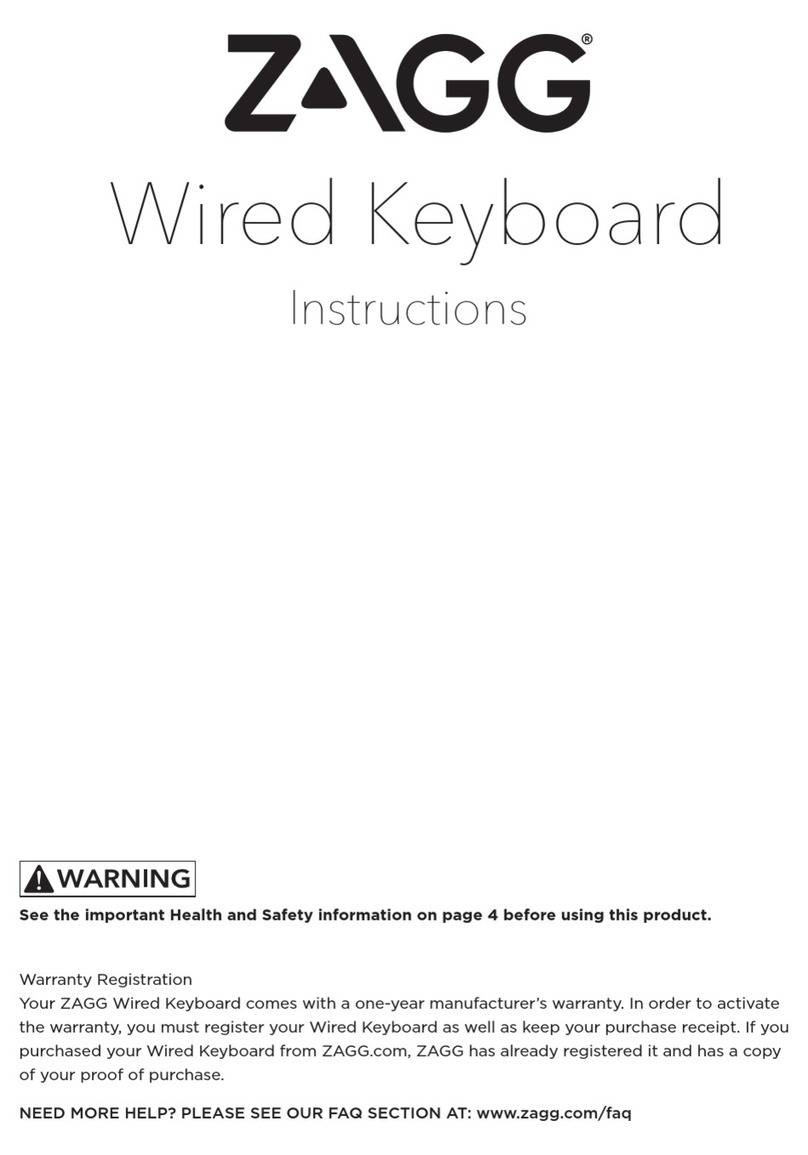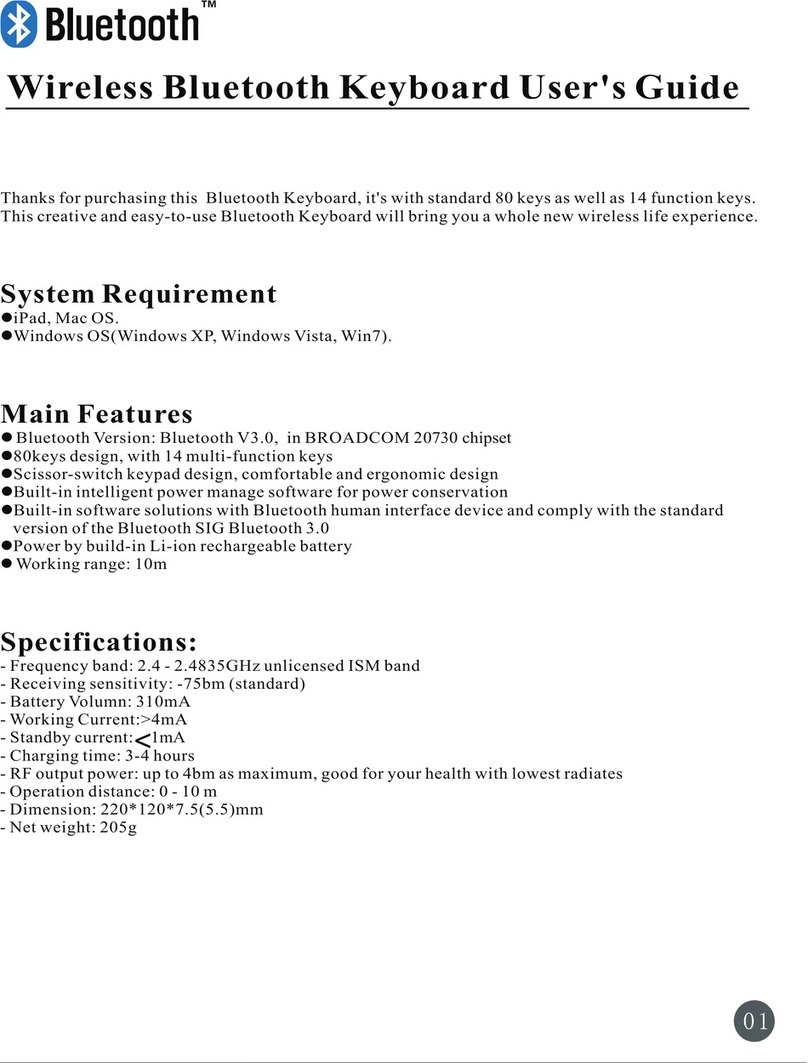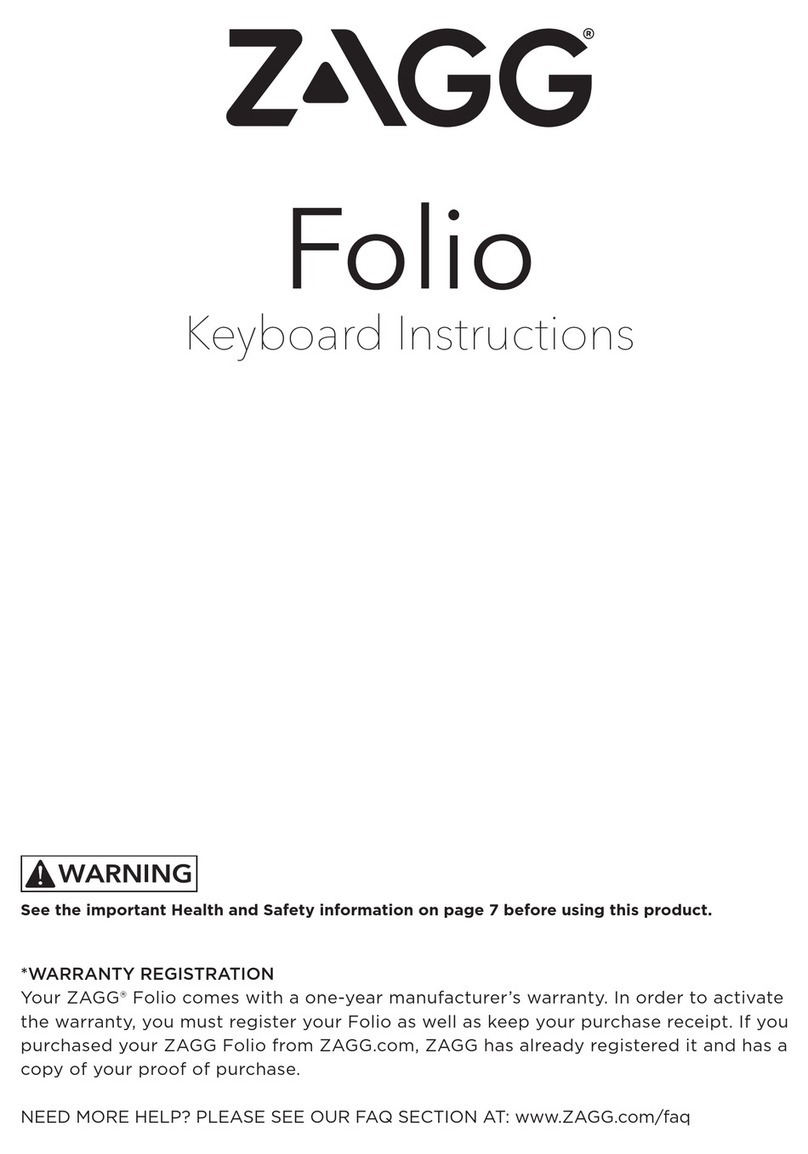INSÉRER/RETIRER VOTRE iPad®
Pour insérer votre iPad mini dans le Cover, tenez votre clavier
en mode portrait avec la charnière fermée et positionnée sur
la gauche.
Ensuite, avec votre iPad en mode portrait et les boutons de
contrôle du volume pointant vers l’extérieur (le bouton Home
[Accueil] est sur le haut, face vers le bas), faites-le glisser dans
la fente de la charnière, en vous assurant qu’il est fermement
en place. Pour de meilleurs résultats, toujours insérer votre
iPad avec la charnière fermée et aligner les bords avec le Cover
du clavier.
Lorsque votre iPad est sécurisé dans le Cover, vous pouvez
l’ouvrir, et les aimants judicieusement placés activeront la
fonction sommeil/éveil de votre iPad dans le but de préserver
la durée de vie de votre batterie. Il vous sut d’ouvrir votre
Cover afin de réveiller votre iPad.
Pour retirer facilement votre iPad, tenez-le avec la charnière
fermée. Ouvrez la charnière légèrement (susamment pour
que vous puissiez saisir le coin de votre iPad) et tout en tenant
le Cover, tirez votre iPad du côté opposé à la charnière.
Pour insérer votre iPad en utilisant le mode média, tenez
votre clavier en mode portrait avec la charnière fermée et
sur la gauche. Ensuite, avec votre iPad également en mode
portrait (le bouton Home [Accueil] est sur le haut, face vers
le bas), faites glisser votre iPad dans le canal de charnière, en
vous assurant qu’il est fermement en place. Vous sentirez les
aimants s’engager, sécurisant ainsi votre appareil.
*Remarque: Lorsque votre iPad est en mode média, celui-ci est un peu moins sécurisé dans la fente que lorsqu’il est
en mode normal. Prenez garde lors du transport de votre iPad lorsqu’il est dans ce mode.
9
BOUTON HOME
COMMANDES DU VOLUME
BOUTON HOME
COMMANDES DE VOLUME